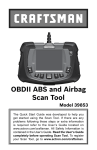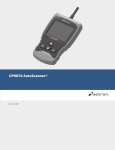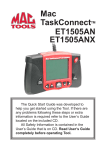Download CP9680 AutoScanner® Plus
Transcript
CP9680 AutoScanner® Plus en Quick Start Guide fr Guide de démarrage rapide es Guía de inicio rápido The Quick Start Guide was developed to help you get started using the Scan Tool. If there are any problems following these steps or extra information is required refer to the User’s Guide located at www.actron.com. Le guide de démarrage rapide a été conçu pour faciliter l’utilisation de votre analyseur-contrôleur. Si des problèmes survenaient au cours de ces étapes ou que des renseignements supplémentaires étaient requis, veuillez vous référer au guide de l’utilisateur se trouvant sur www.actron.com. All Safety Information is contained in the User’s Guide. Read User’s Guide completely before operating Scan Tool. Le guide de l’utilisateur contient tous les renseignements de sécurité. Veuillez lire le guide de l’utilisateur avant de vous servir de l’analyseurcontrôleur. La guía de inicio rápido se desarrolló para ayudarlo a comenzar a utilizar la herramienta de escaneo. Si tiene alguna duda con respecto a estos pasos o si necesita más información consulte la guía del usuario que se encuentra en www.actron.com. Toda la información de seguridad está incluida en la guía del usuario. Lea la guía del usuario con detenimiento antes de comenzar a operar la herramienta de escaneo. English Quick Start Guide | 3 Contents 1 General Scan Tool Information.....................................................4 1. 1 User Interface ....................................................................4 1.1.2 Display Icons..............................................................4 2 Download Scanning Suite.............................................................5 3 Using Your Scan Tool.....................................................................5 3. 1 Installing Internal Batteries ...............................................5 3.2 Locating the OBD II Data Link Connector (DLC)................6 3.3 Connect the Tool.................................................................6 4 CodeConnect® Feature.................................................................7 5 Code Criteria.................................................................................9 6 Tool Menus...................................................................................10 7 Limited Warranty.........................................................................15 Français...........................................................................................17 Español............................................................................................31 Bosch Automotive Service Solutions Inc. 573101 REV B | 07.2015 4 | Quick Start Guide English 1 General Scan Tool Information 1. 1 User Interface The scan tool is designed for easy use. All menus and lists operate the same way. MORE • UP or DOWN arrow UP CODE INFO keys allow movement arrow key CONNECT key key through lists and menus. • LEFT or RIGHT LEFT arrow keys moves arrow key RIGHT between Answers and arrow key Recorded Data Frames. • key selects item. • key returns to previous screen. ENTER key • ON/OFF key turns BACK key scan tool on or off when powered by batteries. • key allows the DOWN ON/OFF operator to access arrow key vehicle-specific repair information. • MORE INFO key displays the Diagnostic Trouble Code (DTC) definition when viewing Freeze Frame Data. It will display the code setting criteria when viewing DTC definition. 1.1.2 Display Icons • • • • Indicates additional information is available by scrolling down. Indicates additional information is available by scrolling up. Indicates the internal batteries need replaced or are not installed. Indicates selected items in a data list or that data is available for items on the Review Data and Print Data Menu. • Indicates the key is active. • Indicates graphical viewing of data items is available in View Data and when playing back previously recorded data. • Indicates the key is active. 573101 REV B | 07.2015 Bosch Automotive Service Solutions Inc. English Quick Start Guide | 5 2 Download Scanning Suite • Go to www.actron.com/updates-downloads and download the Scanning Suite PC application. • Scanning Suite is NOT required to operate the Scan Tool. • Install the downloaded Scanning Suite application prior to connecting the Scan Tool to the PC. • Some of the items included in Scanning Suite are: –– Tool update software –– Print Capture • To be able to use Scanning Suite the PC must meet the following minimum requirements: –– Microsoft Windows XP, Vista, 7, and 8. –– Adobe Acrobat Reader –– Screen Resolution of 800 × 600 >> If screen resolution is 800 × 600, in Display Properties, Settings Tab, set Font Size to Small Fonts. • Use Scanning Suite to determine if any updates are available for your tool by clicking Check for Update button. • You can also configure the Scanning Suite Frequency (SS Frequency) to automatically check every xx minutes. The default frequency is 30 minutes. • Refer to instructions provided on www.actron.com/updates-downloads for how to install Scanning Suite and Tool updates. 3 Using Your Scan Tool 3. 1 Installing Internal Batteries Scan Tool requires 4-AAA alkaline batteries only when operating tool without vehicle power, otherwise tool is powered by vehicle battery. When internal batteries need replaced, the low-battery icon ( ) displays. 1. Place display face down on a non-abrasive surface. 2. Remove battery cover by turning screw counterclockwise and sliding cover off. 3. Remove batteries and properly discard. 4. Install 4 new AAA Alkaline Batteries. 5. Reinstall battery cover by sliding on and turning screw clockwise. NOTE: Do not overtighten screw. Bosch Automotive Service Solutions Inc. 573101 REV B | 07.2015 6 | Quick Start Guide English 3.2 Locating the OBD II Data Link Connector (DLC) • The OBD II Data Link Connector (DLC) is usually located under the driver’s side dash. • Refer to user’s manual for DLC location. • For more information, go to http://www.obdclearinghouse.com/oemdb. NOTE: When tool is connected to the vehicle’s DLC, power to the tool comes from the vehicle. 3.3 Connect the Tool 1. Locate the OBD II Data Link Connector under the steering column. If the connector is not there, a label should be there indicating the whereabouts of the connector. 2. If necessary, remove the cover from the vehicle connector. 3. Turn the ignition switch to the ON position. Do not start the engine. 4. Plug the OBD II connector attached to the Tool into the Data Link connector. 5. The tool will attempt to identify the vehicle. If successful, the vehicle identified will be displayed. If vehicle couldn‘t be identified, menus will be shown for you to select the vehicle manually. 6. The tool can support up to 5 previous vehicles in the garage. If you already have 5 vehicles in your garage, the tool will display a menu asking you which previous vehicle to replace with the currently identified vehicle. 7. Review Quick Test Results. 8. Go to Diagnostic Menu by pressing . 573101 REV B | 07.2015 Bosch Automotive Service Solutions Inc. English Quick Start Guide | 7 4 CodeConnect® Feature CodeConnect® is an experience-based database derived from millions of phone calls from technicians seeking assistance diagnosing repair problems on their vehicles. CodeConnect® brings the technology of professional technicians to a DIY scan tool. Don’t waste time trying to find the answer. With the information CodeConnect® offers, it takes vehicle repairs to the next level. Since you now know the most probable fix for your problem, you can decide if you want to tackle the repair yourself, or bring the vehicle to a local automotive repair facility. IMPORTANT: For CodeConnect® to work, you must select your specific vehicle during vehicle selection. A Global OBD II vehicle selection will not provide any CodeConnect® information. The power of CodeConnect® is that repair information is vehicle and trouble code specific and is based on the largest experience-based database available. CodeConnect® information is available whenever the icon is visible on the display. The CodeConnect® icon has the potential of being displayed while trouble codes are being displayed from Read Codes or while Viewing Freeze Frame data. Also, when you print codes to your PC, the CodeConnect® information, if available, will also be printed. • CodeConnect® information is currently only available in English, so if your tool is set to Spanish or French, don’t be alarmed if your DTC text is in one language and your CodeConnect® information is shown in English. Bosch Automotive Service Solutions Inc. 573101 REV B | 07.2015 8 | Quick Start Guide How to use CodeConnect®: 1. When the icon is shown on the display, press the key. 2. Scroll through the code-specific repair information. • Use UP or DOWN arrow keys to scroll one line at a time. • Use LEFT or RIGHT arrow keys to scroll one screen at a time. There are 3 levels of reported fixes: Fix Level Description Top Reported Fix More likely to be the solution over other choices provided Frequently Reported Fix As likely as other solutions Also Reported Fix Less likely than other solutions provided, but worth considering. 3. To return to the screen from which you pressed the key, press the key. 573101 REV B | 07.2015 English U1000 1/4 SRS $50 Class 2 Data Link Malfunction HISTORY CURRENT MIL NOT REQUESTED Since last key cycle PASS SINCE DTCs erased NOT RUN TOP REPORTED FIX 1-Replaced Ignition Switch FREQ REPORTED FIXES 1-Performed Theft Deterrent Relearn Procedure 2-Replaced Body Control Module (BCM) 3-Replaced ignition lock cylinder 4-Replaced Passlock Sensor 5-Replaced Ignition Lock ALSO REPORTED FIXES 1-Replaced Antilock Brake System (ABS) Control Module 2-Replaced Battery 3-Repaired Body Control Module (BCM) Wiring 4-Cleaned Idle Air Control (IAC) Valve 5-Replaced Ignition Lock Cylinder And Housing 6-Disabled Immobilizer 7-Replaced Instrument Cluster Bosch Automotive Service Solutions Inc. Quick Start Guide | 9 English 5 Code Criteria The Code Criteria feature will detail the conditions required for a DTC to be set by the vehicle. The vehicle is constantly running self-tests on its systems. Code Criteria will describe the conditions under which the vehicle can initiate the test. These are called “Enable” criterion. Code Criteria will also describe the the conditions that will cause a DTC to set. These are called “Failure” criterion. Code Criteria is not available for every DTC. Code Criteria is currently only available in English, so if your tool is set to Spanish or French, don’t be alarmed if your DTC text is in one language and your Code Criteria information is shown in English. How to use Code Criteria: 1. When the icon is shown on the display, press the key. 2. Scroll through the Code Criteria information noting. If a vehicle has multiple sets of criteria for the DTC, a menu is displayed, so that the tool can provide the most accurate criteria for your specific vehicle. 3. Use the UP or DOWN arrow keys to scroll one line at a time. 4. Use the LEFT or RIGHT arrow keys to scroll a whole screen at a time. • To return to the DTC definition screen, press the key. P2122 1/38 ECM Throttle / Pedal Position Sensor/Switch D Circuit Low Input HISTORY CURRENT MIL NOT REQUESTED Since last key cycle PASS/FAIL Since DTCs erased PASS/FAIL Enable Criterion 1 Powertrain control module detects that commanded state of driver & actual state of control circuite to not match Fault Criterion 1 Barometric pressure > 77 kilopascal. Fault Criterion 2 DTCS P0100, P0101-03, P0106 Bosch Automotive Service Solutions Inc. 573101 REV B | 07.2015 1 0 | Quick Start Guide English 6 Tool Menus The Main Menu and Diagnostic Menu are broken down into the following menus. Not every function will be on the menus for every vehicle. Some functions are vehicle specific, so they will not appear on every menu. Function Menu Acronyms Main, Diagnostic, Allows the user to view acronyms Datastream, and abbreviations used by the Scan Diagnostic Codes, Tool. Special Tests Auto-Power Off System Setup Allows the tool to turn off automatically after a selected amount of time when tool is not being used. Battery Reset Special Tests This function is supported on some Ford, BMW, and Mini vehicles. This function sends a command informing the vehicle that the battery was replaced. The function only appears on the menu when supported by the currently selected vehicle. Charging System Monitor Special Tests This function is used to monitor the voltage present on pin 16 of the OBD II Data Link connector. Code Lookup Main, Diagnostic, Looks up definitions of DTCs stored Datastream, in Scan Tool. Diagnostic Codes, Special Tests 573101 REV B | 07.2015 Description Bosch Automotive Service Solutions Inc. Quick Start Guide | 11 English Function Menu Description Component Locator Diagnostic, Datastream, Diagnostic Codes, Special Tests Tool will display a list of components and their locations on the vehicle. This selection will appear on the Diagnostic Menu only when the tool has a list of component locations for the currently selected vehicle. Datastream Diagnostic Menu selection that provides the functions of View Data or Record Data. Diagnostic Codes Diagnostic Menu selection that provides the functions of Read Codes, Erase Codes, and View Freeze Data. Diagnostic Monitor Tests Special Tests Reads test results for emission related powertrain components and systems that are and are not continuously monitored. Display Test System Setup Used to check the display. Drive Cycle Monitor Special Tests Displays the current state of the vehicle’s OBD II Monitors in Real Time. English/Metric System Setup Changes measurement units. Erase Codes Diagnostic Codes Deletes DTCs from vehicle’s memory. I/M Monitors Special Tests Displays a snapshot of the state of the vehicle’s OBD II Monitors. Keypad Test System Setup Verifies that the keys are working correctly. Bosch Automotive Service Solutions Inc. 573101 REV B | 07.2015 1 2 | Quick Start Guide English Function Menu Description Language Setup System Setup Allows the user to change the language used by the tool. English is the default. Long PID Names System Setup Allows the user to enable/disable the tool scrolling the complete PID name on the bottom line of the display while viewing live data or viewing freeze data. MIL Status Special Tests Displays whether the Malfunction Indicator Lamp is on or off. Memory Test System Setup Checks RAM and Flash ROM. Modules Present Special Tests Views the status of all OBD II compliant modules. O2 Monitor Tests Special Tests The O2 Monitor Tests is NOT an ONDEMAND TEST. This Function displays oxygen sensor monitoring test results from the vehicle’s memory. Oil Light Reset Special Tests This function is used to reset the change oil light on applicable vehicles. The function only appears on the menu when supported by the currently selected vehicle. On-Board Systems Special Tests Scan tool controls the operation of vehicle components, tests or systems. Pre-Trigger Setup System Setup This function is used to configure how many Pre-Trigger frames are stored prior to beginning a recording. 573101 REV B | 07.2015 Bosch Automotive Service Solutions Inc. Quick Start Guide | 13 English Function Menu Print Data Main, Diagnostic, Prints diagnostic information stored Datastream, in the Scan Tool. (Refer to Users Diagnostic Codes, Manual) Special Tests Print Header System Setup Allows the user to turn off the Scan Tool printing the currently-selected vehicle prior to the retrieved vehicle data when selecting items from the Print Data menu. Program Mode System Setup Used for updating the Scan Tool. Quick Test System Setup Allows the user to turn off the Scan Tool performing Read Codes and I/M Monitors after vehicle selection when the Scan Tool is connected to the vehicle. Read Codes Diagnostic Codes Reads DTCs from vehicle’s computers. Record Data Datastream Records vehicle PIDs while vehicle is parked or being driven. This function is for diagnosing intermittent driveability problems. Recording System Setup Plays back a recording that allows viewing of previously-recorded PIDs. Review Data Main, Diagnostic, Allows review of data stored in Scan Datastream, Tool. Diagnostic Codes, Special Tests Bosch Automotive Service Solutions Inc. Description 573101 REV B | 07.2015 1 4 | Quick Start Guide English Function Menu Description Special Tests Diagnostic Menu selection that provides functions of a special nature that will vary by vehicle. State OBD Check Special Tests Displays a basic status of the vehicle’s OBD system. System Setup Main, Diagnostic, Datastream, Diagnostic Codes Changes tool settings, displays tool information, and performs tool self-tests. Tool Information System Setup Allows the user to view specific tool information that may be needed when contacting customer service. Vehicle Diagnostics Main Use this menu selection to select a vehicle and then proceed to the Diagnostic Menu. Vehicle Information Special Tests Scan tool displays the vehicle’s VIN number, Calibration ID(s) and CVN that identify the software version in the vehicles control module(s). The tool also displays In-Use Performance Tracking of important readiness monitors. View Data Datastream Views vehicle Parameter Identification Data (PIDs) in real time. PIDs are displayed in either a text format or graph format when available. View Freeze Data Diagnostic Codes Displays a snapshot of operating conditions at the time of a fault. 573101 REV B | 07.2015 Bosch Automotive Service Solutions Inc. English Quick Start Guide | 15 7 Limited Warranty THIS WARRANTY IS EXPRESSLY LIMITED TO ORIGINAL RETAIL BUYERS OF BOSCH ELECTRONIC DIAGNOSTIC TOOLS (“UNITS”). BOSCH Automotive Service Solutions LLC Units are warranted against defects in materials and workmanship for one year (12 months) from date of delivery. This warranty does not cover any Unit that has been abused, altered, used for a purpose other than that for which it was intended, or used in a manner inconsistent with instructions regarding use. The sole and exclusive remedy for any Unit found to be defective is repair or replacement, the option of BOSCH. In no event shall BOSCH be liable for any direct, indirect, special, incidental or consequential damages (including lost profit) whether based on warranty, contract, tort or any other legal theory. The existence of a defect shall be determined by BOSCH in accordance with procedures established by BOSCH. No one is authorized to make any statement or representation altering the terms of this warranty. DISCLAIMER THE ABOVE WARRANTY IS IN LIEU OF ANY OTHER WARRANTY, EXPRESS OR IMPLIED, INCLUDING ANY WARRANTY OF MERCHANTABILITY OR FITNESS FOR A PARTICULAR PURPOSE. SOFTWARE Unit software is proprietary, confidential information protected under copyright law. Users have no right in or title to Unit software other than a limited right of use revocable by BOSCH. Unit software may not be transferred or disclosed without written consent of BOSCH. Unit software may not be copied except in ordinary backup procedures. TECHNICAL SUPPORT If you have any questions on the operation of the product, please call 1-800-228-7667. REPAIR SERVICE • Please contact Technical Support for troubleshooting and service options prior to sending any unit in for repair. • To send a unit in for repair, go to repairtrack.bosch-automotive.com and follow the online instructions. This web site will also have the latest Service policies and service center locations. If you do not have internet access, please call 1-800-344-4013. © 2015 BOSCH. All Rights Reserved. Bosch Automotive Service Solutions Inc. 573101 REV B 573101 REV B | 07.2015 1 6 | Quick Start Guide 573101 REV B | 07.2015 English Bosch Automotive Service Solutions Inc. Français Guide de démarrage rapide | 17 Contenu 1 Renseignements sur l’analyseur-contrôleur.....................................18 1. 1 Interface de l’utilisateur ..........................................................18 1.1.2 Icônes d’affichage..........................................................19 2 Télécharger Scanning Suite................................................................19 3 Utilisation de l’analyseur-contrôleur.................................................20 3. 1 Installation des piles ...............................................................20 3.2 Situer le connecteur de liaison de données (DLC) OBD II...20 3.3 Connexion de l’outil..................................................................20 4 Fonction CodeConnect®.....................................................................21 5 Critères de code..................................................................................23 6 Menus Outils........................................................................................24 7 Garantie limitée...................................................................................30 English..............................................................................................3 Español............................................................................................31 Bosch Automotive Service Solutions Inc. 573101 REV B | 07.2015 18 | Guide de démarrage rapide Français 1 Renseignements sur l’analyseur-contrôleur 1. 1 Interface de l’utilisateur L’analyseur-contrôleur est simple d’utilisation. Les menus et les listes fonctionnent tous de la même façon. Touche de Touche • Les touches HAUT direction INFO Touche ou BAS vous perHAUT SUPPLÉMENTAIRE CODE CONNECT mettent de vous déplacer dans les Touche de menus et les listes. direction Touche • Les touches GAUCHE Flèche GAUCHE ou DROITE DROITE vous permettent de vous déplacer entre les Touche ENTRÉE réponses et les donTouche RETOUR nées enregistrées. • vous permet de Touche sélectionner un éléFlèche MARCHE/ ment. BAS ARRÊT • vous permet de revenir à l’écran précédent. • La touche MARCHE/ARRÊT allume ou éteint l’analyseur-contrôleur lorsqu’il fonctionne sur piles. • La touche permet à l’opérateur d’accéder aux informations de réparation spécifiques du véhicule. • La touche INFO SUPPLÉMENTAIRE affiche la définition du code d’anomalie (Diagnostic Trouble Code ou DTC) lorsque les données Images figées s’affiche. Les critères de paramètres de codes s’afficheront lors de la visualisation de la définition du code d’anomalie (DTC). 573101 REV B | 07.2015 Bosch Automotive Service Solutions Inc. Français Guide de démarrage rapide | 19 1.1.2 Icônes d’affichage • Indique que des renseignements supplémentaires sont disponibles en faisant défiler vers le bas de l’écran. • Indique que des renseignements supplémentaires sont disponibles en faisant défiler vers le haut de l’écran. • Indique que les piles doivent être remplacées ou n’ont pas été installées. • Indique les éléments sélectionnés dans une liste de données ou que des données sont disponibles pour les éléments des données de révision et le menu Imprimer les données. • Indique que la touche est active. • Indique qu’un affichage graphique des données est possible dans Consulter données ainsi que lors de la lecture de données préalablement enregistrées. • Indique que la touche est active. 2 Télécharger Scanning Suite • Aller sur www.actron.com/updates-downloads et télécharger l’application Scanning Suite pour PC. • Scanning Suite n’est PAS requise pour l’utilisation de l’analyseur-contrôleur. • Installer l’application Scanning Suite téléchargée avant de connecter l’analyseur-contrôleur au PC. • Voici quelques éléments inclus dans Scanning Suite : – Logiciel de mise à jour de l’outil – Impression d’écran • Pour pouvoir utiliser Scanning Suite, le PC doit satisfaire aux exigences minimales suivantes : – Microsoft Windows XP, Vista, 7 et 8. – Adobe Acrobat Reader – Résolution d’écran de 800 × 600 > Si la résolution de l’écran est réglée à 800 × 600, aller dans Paramètres d’affichage, onglet Réglages, et sélectionnez Petites polices dans le champ Taille de la police. • Utilisez Scanning Suite pour déterminer si des mises à jour sont disponibles pour votre outil, en cliquant sur le bouton Check for Update (Rechercher des mises à jour). • Vous pouvez également configurer la fréquence de Scanning Suite (Fréquence SS) afin que l’outil fasse une vérification automatique toutes les xx minutes. La fréquence par défaut est de 30 minutes. • Veuillez vous reporter aux instructions fournies sur www.actron.com/updates-downloads pour l’installation de Scanning Suite et pour les mises à jour de l’outil. Bosch Automotive Service Solutions Inc. 573101 REV B | 07.2015 20 | Guide de démarrage rapide Français 3 Utilisation de l’analyseur-contrôleur 3. 1 Installation des piles L’analyseur-contrôleur fonctionne sur 4 piles AAA seulement lorsqu’il est utilisé sans l’énergie du véhicule, sinon, l’outil fonctionne sur la batterie du véhicule. Lorsque les piles internes doivent être remplacées, l’icône batterie faible ( ) s’affiche. 1. Déposez l’analyseur-contrôleur sur une surface lisse, l’écran vers le bas. 2. Enlevez le couvercle de batterie en dévissant la vis dans le sens inverse des aiguilles d’une montre et en le faisant glisser. 3. Enlevez les piles et jetez-les dans un endroit approprié. 4. Insérez 4 nouvelles piles alcalines AAA. 5. Réinstallez et revissez le couvercle de batterie. REMARQUE : Ne resserrez pas trop. 3.2 Situer le connecteur de liaison de données (DLC) OBD II • Le connecteur de liaison de données (DLC) OBD II se situe généralement sous le tableau de bord du côté conducteur. • Consultez le manuel d’entretien pour connaître l’emplacement du DLC. • Pour plus de renseignements, accédez à http://www.obdclearinghouse.com/oemdb. REMARQUE : Lorsque l’outil est connecté au DLC du véhicule, l’outil fonctionne sur la batterie du véhicule. 3.3 Connexion de l’outil 1. Situez le connecteur de liaison de données OBD II sous la colonne de direction. S’il n’y a pas de connecteur, une étiquette devrait indiquer l’emplacement du connecteur. 2. Si nécessaire, retirez le couvercle du connecteur du véhicule. 3. Mettez l’interrupteur d’allumage en position marche. Ne démarrez pas le moteur. 4. Branchez le connecteur OBD II de l’outil au connecteur de liaison de données du véhicule. 5. L’outil tentera alors d’identifier le véhicule. S’il y arrive, le véhicule identifié sera affiché. S’il échoue, des menus apparaitront pour que vous puissiez sélectionner le véhicule manuellement. 6. L’outil peut prendre en charge jusqu’à 5 véhicules dans le garage. Si vous avez déjà 5 véhicules dans votre garage, l’outil affichera un menu vous demandant 573101 REV B | 07.2015 Bosch Automotive Service Solutions Inc. Français Guide de démarrage rapide | 21 quel véhicule précédent doit être remplacé par le nouveau véhicule actuellement identifié. 7. Examinez les résultats du test rapide. 8. Rendez-vous au Menu de diagnostic en appuyant sur . 4 Fonction CodeConnect® CodeConnect® est une base de données basée sur l’expérience, constituée à partir de millions d’appels téléphoniques passés par des techniciens demandant une assistance pour le diagnostic de problèmes rencontrés sur leurs véhicules. CodeConnect® offre à l’analyseur-contrôleur les connaissances de techniciens professionnels. Ne perdez pas de temps à chercher la réponse. La réparation automobile passe à la vitesse supérieure grâce aux informations que contient CodeConnect®. Puisque vous connaissez maintenant la solution la plus probable à votre problème, vous pouvez décider si vous voulez faire la réparation vous-même ou amener votre véhicule dans un atelier de réparation local. IMPORTANT : Pour que CodeConnect® fonctionne, vous devez sélectionner votre véhicule spécifique lors de l’étape de sélection du véhicule. Vous ne pouvez pas accéder aux informations CodeConnect® lorsque vous faites une sélection globale de véhicule OBD II. L’atout principal de CodeConnect® réside dans le fait que les informations de réparation sont spécifiques au véhicule et au code d’anomalie, et sont basées sur la plus importante base de données disponible basée sur l’expérience. Les informations CodeConnect® sont disponibles dès que l’icône est affichée à l’écran. L’icône CodeConnect® peut être affichée lors de l’affichage de codes d’anomalie à partir de la fonction Lire codes ou lors de la consultation des données d’image figée. De même, les informations CodeConnect® (si elles sont disponibles) sont également imprimées lorsque vous imprimez les codes à partir de votre PC. • Actuellement, les informations CodeConnect® sont disponibles uniquement en anglais. Par conséquent, si votre outil est paramétré pour l’espagnol ou le français, ne vous inquiétez pas si le texte de votre code d’anomalie est affiché en une langue uniquement et si les informations CodeConnect® s’affichent en anglais. Bosch Automotive Service Solutions Inc. 573101 REV B | 07.2015 22 | Guide de démarrage rapide Utilisation de CodeConnect® : 1. Lorsque l’icône CodeConnect® est visible à l’écran, appuyer sur la touche . 2. Parcourez les informations de réparation spécifiques au code. • Utilisez la touche fléchée HAUT ou BAS pour naviguer d’une ligne à l’autre. • Utilisez la touche fléchée HAUT ou BAS pour naviguer d’une ligne à l’autre. Il y a 3 niveaux de correctifs : Niveau de correctif Description Top Reported Fix Solution la plus (Correctif probable parmi les recommandé) choix fournis. Frequently Reported Tout aussi probable Fix (Correctif que les autres fréquemment utilisé) solutions proposées. Moins probable que Also Reported Fix les autres solutions (Autre correctif proposées, mais à proposé) prendre tout de même Français U1000 1/4 SRS $50 Défail liaison données class 2 HISTORIQUE ACTUEL MIL NOT REQUIS Dps dernier cycl clé RÉUS Dps DTC effacé NON EXEC TOP REPORTED FIX 1-Replaced Ignition Switch FREQ REPORTED FIXES 1-Performed Theft Deterrent Relearn Procedure 2-Replaced Body Control Module (BCM) 3-Replaced ignition lock cylinder 4-Replaced Passlock Sensor 5-Replaced Ignition Lock ALSO REPORTED FIXES 1-Replaced Antilock Brake System (ABS) Control Module 2-Replaced Battery 3-Repaired Body Control Module (BCM) Wiring 4-Cleaned Idle Air Control (IAC) Valve 5-Replaced Ignition Lock Cylinder And Housing 6-Disabled Immobilizer 7-Replaced Instrument Cluster en considération. 3. Pour retourner à l’écran duquel vous avez appuyé sur la touche touche . 573101 REV B | 07.2015 , appuyez sur la Bosch Automotive Service Solutions Inc. Français Guide de démarrage rapide | 23 5 Critères de code La fonction Critères de code donnera des détails sur les conditions requises pour qu’un code d’anomalie (DTC) soit déclenché par le véhicule. Le véhicule réalise constamment des essais sur ses systèmes. Les Critères de code décriront les conditions sous lesquelles le véhicule peut déclencher le test. Ces critères sont appelés critères d’« Activation » Les Critères de code décriront également les conditions d’enclenchement du code d’anomalie. Ces critères sont appelés critères de « Défaillance ». Les Critères de code ne sont pas disponibles pour tous les codes d’anomalie (DTC). Les critères de code ne sont actuellement disponibles qu’en anglais. Ne soyez pas surpris si lorsque votre outil est configuré en espagnol ou en français, le texte DTC est affiché en une langue et que l’information des critères de code est affichée en anglais. Utilisation des Critères de code : 1. Lorsque l’icône est visible à l’écran, appuyez sur la touche . 2. Naviguez vers les informations des critères de code. Si un véhicule a plusieurs choix de critères pour le code d’anomalie (DTC), un menu apparait pour que l’outil vous fournisse les critères les plus justes pour un véhicule en particulier. P2122 1/38 ECM Papillon / Position Pédale Capteur/Circuit D sur bas Entrée HISTORIQUE ACTUEL MIL Dps dern cycle clé Dps DTC effacé NOT REQUIS RÉUS/ÉCHOUÉ RÉUS/ÉCHOUÉ 3. Appuyez sur la touche fléchée HAUT ou BAS pour naviguer d’une ligne à l’autre. Enable Criterion 1 Powertrain control module 4. Appuyez sur la touche fléchée GAUCHE detects that commanded state ou DROITE pour naviguer d’un écran of driver & actual state of control circuite to not match à l’autre. • Pour retourner à l’écran de code d’anomalie Fault Criterion 1 Barometric pressure > 77 (DTC), appuyez sur la touche . kilopascal. Fault Criterion 2 DTCS P0100, P0101-03, P0106 Bosch Automotive Service Solutions Inc. 573101 REV B | 07.2015 24 | Guide de démarrage rapide Français 6 Menus Outils Le Menu principal et le Menu de diagnostic sont composés des menus suivants : Les menus n’afficheront pas toutes les fonctions pour chaque véhicule. Certaines fonctions dépendent du véhicule, elles n’apparaitront donc pas dans chaque menu. Fonction Menu Description Acronymes Principal, Diagnostic, Flux données, Codes diagnostic, Tests spéciaux Permet à l’utilisateur d’afficher les acronymes et les abréviations utilisés par l’analyseur-contrôleur. Exmine Dnées Figées (Afficher données figées) Codes diagnostic Affiche un instantané des conditions de service au moment du problème. Consulter données Flux données Consulter les paramètres d’identification (PID) du véhicule en temps réel. Les paramètres d’identification du véhicule sont affichés en format texte ou graphique lorsque disponibles. Anglais/métrique Config. Du Système Modifie les unités de mesure. Consulter code Principal, Diagnostic, Flux données, Codes diagnostic, Tests spéciaux Permet de rechercher les définitions des codes d’anomalie (DTC) stockées dans l’analyseur-contrôleur. Coupure Automatique Config. Du Système Permet à l’appareil de se mettre hors fonction automatiquement après une période sélectionnée lorsqu’il n’est pas en cours d’utilisation. Codes diagnostic Diagnostic Élément du menu qui fournit des fonctions de Lire codes, Effacer codes, et Afficher données figées. Définir la langue Config. Du Système Permet à l’utilisateur de modifier la langue utilisée par l’analyseur-contrôleur. L’anglais est la langue par défaut. 573101 REV B | 07.2015 Bosch Automotive Service Solutions Inc. Guide de démarrage rapide | 25 Français Fonction Menu Description Config Pre-Declench (Configuration de prédéclenchement) Config. Du Système Cette fonction est utilisée pour configurer le nombre de pré-déclenchements stockés avant le début d’un enregistrement. Config. Du Système (Configuration du système) Principal, Diagnostic, Flux données, Codes diagnostic Modifie les paramètres de l’outil, affiche les informations de l’outil, et exécute des autotests. Détecteurs I/M Tests spéciaux Affiche un instantané de l’état des moniteurs OBD II du véhicule. Diagnostics véhicule Principal Utiliser cet élément du menu pour sélectionner un véhicule et puis continuer vers le Menu diagnostic. Enregistrement Examiner données Lit un enregistrement qui permet le visionnement de PID enregistré au préalable. Enregistrer données (Enregistrer les données) Flux données Enregistre les PID du véhicule lorsqu’il est stationné ou en cours de déplacement. Cette fonction sert à analyser des problèmes de conduite intermittents. État MIL Tests spéciaux Indique si le témoin d’anomalie est allumé ou éteint. Flux données Diagnostic Élément du menu qui fournit des fonctions de Afficher données ou Enregistrer données. Bosch Automotive Service Solutions Inc. 573101 REV B | 07.2015 26 | Guide de démarrage rapide Français Fonction Menu Description Imprimer L’en-tete Config. Du Système Permet à l’utilisateur de désactiver l’impression du véhicule actuellement sélectionné avant récupération des données du véhicule lors de la sélection d’éléments dans le menu Imprimer les données. Imprimer Données Principal, Diagnostic, Flux données, Codes diagnostic, Tests spéciaux Imprime les renseignements sur les diagnostics enregistrés par l’analyseur-contrôleur. (Consultez le manuel de l’utilisateur). Renseignements Outil Config. Du Système Permet de consulter des informations spécifiques sur l’analyseur-contrôleur pouvant être requises lors d’une communication avec le service à la clientèle. Lire les codes (Lire codes) Codes diagnostic Lit les codes d’anomalie (DTC) des ordinateurs du véhicule. Localis. Composant (Localisateur de composant) Diagnostic, Flux données, Codes diagnostic, Tests spéciaux L’outil affichera une liste de composants et leur position sur le véhicule. Cette sélection apparaitra dans le Menu diagnostic seulement quand l’outil a une liste d’emplacements des composants pour le véhicule sélectionné. Mode Programmation Config. Du Système Utilisé pour mettre à jour l’analyseur-contrôleur. Modules présents Tests spéciaux Lit le statut de tous les modules compatibles avec l’OBD II. Contrôle Cycle Essai Tests spéciaux Affiche l’état des moniteurs OBD II du véhicule en temps réel. 573101 REV B | 07.2015 Bosch Automotive Service Solutions Inc. Guide de démarrage rapide | 27 Français Fonction Menu Description Moniteur du système de charge Tests spéciaux Cette fonction est utilisée pour surveiller le voltage sur la pin 16 du connecteur de liaison de données OBD II. Noms PID longs (Noms des paramètres d’identification (PID) longs) Config. Du Système Permet à l’utilisateur d’activer/de désactiver l’affichage du nom complet des PID au bas de l’écran lors de l’affichage des données réelles ou des données figées. Réinitialisation de la batterie Tests spéciaux Cette fonction est disponible sur certains véhicules Ford, BMW, et Mini. Cette fonction envoie un ordre qui informe le véhicule que la batterie a été remplacée. La fonction apparait sur le menu seulement si elle est prise en charge par le véhicule sélectionné. Réinitialisation du témoin d’huile Tests spéciaux Cette fonction est utilisée pour réinitialiser le témoin d’huile sur les véhicules appropriés. La fonction apparait sur le menu seulement si elle est prise en charge par le véhicule sélectionné. Rens. Véhicule (Renseignements pour ce véhicule) Tests spéciaux L’analyseur-contrôleur affiche le numéro d’identification du véhicule (VIN), le ou les codes de calibration du véhicule et les numéros de vérification de la calibration (CVN) qui identifient la version du logiciel dans le ou les modules de contrôle du véhicule. L’outil affiche également le suivi de la performance d’utilisation des principaux moniteurs embarqués. Bosch Automotive Service Solutions Inc. 573101 REV B | 07.2015 28 | Guide de démarrage rapide Français Fonction Menu Description Examiner Données Principal, Diagnostic, Flux données, Codes diagnostic, Tests spéciaux Permet d’examiner les données stockées dans l’analyseur-contrôleur. Effacer les codes Codes diagnostic Efface les codes d’anomalie (DTC) de la mémoire du véhicule. Systèmes Embrq (Systèmes embarqués) Tests spéciaux L’analyseur-contrôleur gère le fonctionnement des composants, des tests ou des systèmes du véhicule. Test clavier Config. Du Système Vérifie que les touches fonctionnent correctement. Test de la Mémoire Config. Du Système Vérifie la mémoire vive et la mémoire flash Test de Lécran Config. Du Système Utilisé pour vérifier l’écran. Test rapide Config. Du Système Permet à l’utilisateur de désactiver la lecture de codes et les moniteurs I/M après la sélection du véhicule lorsque l’analyseur-contrôleur est connecté au véhicule. Test du moniteur de Diag. Tests spéciaux Lit les résultats pour les composants du groupe motopropulseur associé à l’émission et pour les systèmes qui ne sont pas surveillés de façon continue. 573101 REV B | 07.2015 Bosch Automotive Service Solutions Inc. Guide de démarrage rapide | 29 Français Fonction Menu Description Test détecteur O2 Tests spéciaux Le test moniteur d’oxygène n’est PAS un TEST EFFECTUÉ SUR DEMANDE. Cette fonction affiche les résultats des tests du capteur d’oxygène dans la mémoire du véhicule. Tests spéciaux Diagnostic Élément du menu qui fournit des fonctions spéciales qui dépendent du véhicule. Vérifier Létat OBD Tests spéciaux Affiche le statut élémentaire du système OBD du véhicule. Bosch Automotive Service Solutions Inc. 573101 REV B | 07.2015 30 | Guide de démarrage rapide Français 7 Garantie limitée CETTE GARANTIE EST EXPRESSÉMENT LIMITÉE AUX ACHETEURS ORIGINAUX AUPRÈS D’UN DÉTAILLANT EN OUTILS DE DIAGNOSTIC ÉLECTRONIQUE BOSCH (ou « UNITÉS »). Les Unités BOSCH Automotive Service Solutions LLC sont garanties contre les défauts relatifs aux matériaux et à la main d’œuvre pendant une période d’un an (12 mois) à compter de la date d’achat. Cette garantie ne couvre aucune unité utilisée de façon abusive, altérée ou utilisée à d’autres fins que celle pour laquelle elle a été conçue ou si elle a été utilisée d’une façon qui ne correspond pas aux instructions d’utilisation. Le seul et unique recours concernant une Unité qui s’avérerait défectueuse est de la faire réparer ou remplacer, à la discrétion de BOSCH. En aucun cas, BOSCH ne saurait être tenu responsable de tout dommage direct, indirect, particulier, accessoire ou consécutif (y compris la perte de profits) qu’il soit basé sur une garantie, un contrat, un tort causé ou toute autre théorie juridique. L’existence d’un défaut devra être déterminée par BOSCH en conformité avec la procédure établie par BOSCH. Nul n’est autorisé à faire une quelconque déclaration ou proposition altérant les termes de la présente garantie. AVIS D’EXONÉRATION DE RESPONSABILITÉ LA GARANTIE CI-DESSUS REMPLACE TOUTE AUTRE GARANTIE, EXPRESSE OU IMPLICITE, Y COMPRIS TOUTE GARANTIE DE VALEUR MARCHANDE OU D’ADÉQUATION À UNE UTILISATION SPÉCIFIQUE. LOGICIEL Le logiciel de l’Unité est une propriété exclusive, ses renseignements sont confidentiels et protégés par la loi sur les droits d’auteur. Les utilisateurs n’ont aucun droit ou titre sur le logiciel de l’unité autre que le droit limité d’usage qui est révocable par BOSCH. Le logiciel de l’Unité ne peut en aucun cas être transféré ou divulgué sans le consentement écrit de BOSCH. Le logiciel de l’Unité ne doit pas être copié sauf dans le cadre des procédures de sauvegarde ordinaires. SOUTIEN TECHNIQUE Si vous avez des questions concernant le fonctionnement du produit, veuillez appeler le (+1) 800 228 7667. SERVICE DE RÉPARATION • Veuillez contacter le soutien technique pour tout dépannage et options de service avant d’envoyer toute unité à réparer. • Pour nous renvoyer un appareil à réparer, rendez-vous sur le site Internet repairtrack.boschautomotive.com et suivez les instructions en ligne. Vous pouvez également prendre connaissance sur ce site Internet de nos politiques de réparation actuelles ainsi que de l’emplacement des centres homologués. Si vous n’avez pas accès à Internet, appelez le 1-800-344-4013. © 2015 BOSCH. Tous droits réservés. 573101 REV B | 07.2015 573101 Rév B Bosch Automotive Service Solutions Inc. Español Guía de inicio rápido | 31 Contenido 1 Información general sobre la herramienta de escaneo..................32 1. 1 Interfaz del usuario ..................................................................32 1.1.2 Iconos de la pantalla......................................................32 2 Descarga de Scanning Suite...............................................................33 3 Uso de la herramienta de escaneo....................................................33 3. 1 Instalación de las pilas internas .............................................33 3.2 Ubicación del conector de enlace de datos (DLC) OBD II....34 3.3 Conexión de la herramienta....................................................34 4 Función CodeConnect®......................................................................35 5 Criterios de códigos............................................................................37 6 Menú Herramientas.............................................................................38 7 Garantía limitada.................................................................................44 English..............................................................................................3 Français...........................................................................................17 Bosch Automotive Service Solutions Inc. 573101 REV B | 07.2015 32 | Guía de inicio rápido Español 1 Información general sobre la herramienta de escaneo 1. 1 Interfaz del usuario La herramienta de escaneo está diseñada de modo que sea fácil de usar. Todos los menús y las listas funcionan de la misma manera. Tecla • Las teclas de flecha Tecla Tecla MÁS ARRIBA o ABAJO de flecha CODE INFORMACIÓN ARRIBA CONNECT permiten el desplazamiento por las listas Tecla de flecha y menús. IZQUIERDA • Las teclas de flecha Tecla de flecha IZQUIERDA o DERECHA DERECHA permiten el desplazamiento entre las Respuestas y Marcos Tecla Enter de datos grabados. Tecla Back • La tecla selecciona el elemento. • La tecla retroTecla de flecha Tecla cede a la pantalla previa. ABAJO ENCENDIDO/ • La tecla APAGADO ENCENDIDO/APAGADO enciende o apaga la herramienta de escaneo cuando recibe energía de las pilas. • La tecla permite al operador acceder a información de reparación específica del vehículo. • La tecla MÁS INFORMACIÓN muestra la definición del código de diagnóstico de problemas (DTC) al ver los datos de marcos congelados. Mostrará los criterios para establecer el código cuando aparece la definición del DTC. 1.1.2 Iconos de la pantalla • • • • Indica que hay información adicional disponible al desplazarse hacia abajo. Indica que hay información adicional disponible al desplazarse hacia arriba. Indica que las pilas internas deben reemplazarse o no están instaladas. Indica que los elementos seleccionados en una lista de datos o que esos datos están disponibles para los elementos en los menús Revisar datos e Imprimir datos. • Indica que la tecla está activa. • Indica que la vista gráfica de los elementos está disponible en Ver datos cuando se reproducen los datos grabados anteriormente. • Indica que la tecla está activa. 573101 REV B | 07.2015 Bosch Automotive Service Solutions Inc. Español Guía de inicio rápido | 33 2 Descarga de Scanning Suite • Visite www.actron.com/updates-downloads y descargue la aplicación Scanning Suite PC. • Scanning Suite NO se requiere para operar la herramienta de escaneo. • Instale la aplicación descargada de Scanning Suite antes de conectar la herramienta de escaneo a la PC. • Algunos de los elementos incluidos en el Scanning Suite son: – Software de actualización de la herramienta – Captura de impresión • Para que pueda usar Scanning Suite la PC debe cumplir con los siguientes requisitos mínimos: – Microsoft Windows XP, Vista, 7 y 8. – Adobe Acrobat Reader – Resolución de la pantalla de 800 × 600 > Si la resolución de la pantalla es de 800 × 600, en propiedades de pantalla, la pestaña de configuración, configure el tamaño de la fuente en fuente pequeña. • Utilice Scanning Suite para determinar si hay actualizaciones disponibles para su herramienta haciendo clic en el botón Comprobar actualizaciones. • También puede configurar la Scanning Suite Frequency (SS Frequency) para revisar de manera automática cada xx minutos. La frecuencia predeterminada es de 30 minutos. • Consulte las instrucciones que se proporcionan en www.actron.com/updates-downloads para saber cómo instalar las actualizaciones de Scanning Suite y de la herramienta. 3 Uso de la herramienta de escaneo 3. 1 Instalación de las pilas internas La herramienta de escaneo requiere 4 pilas alcalinas AAA solo cuando utiliza la herramienta sin la energía del vehículo, de lo contrario la herramienta se enciende con la pila del vehículo. Cuando debe reemplazar las pilas internas, el ícono de batería baja ( ) se visualiza. 1. Coloque el frente de la pantalla hacia abajo sobre una superficie no abrasiva. 2. Quite la tapa de la pila girando el tornillo en sentido contrario a las agujas del reloj y deslizando la tapa hacia afuera. 3. Quite las pilas y deséchelas adecuadamente. 4. Coloque las 4 pilas alcalinas nuevas. 5. Vuelva a colocar la tapa de la pila deslizándola hacia adentro y girando el tornillo en sentido de las agujas del reloj. NOTA: No ajuste demasiado el tornillo. Bosch Automotive Service Solutions Inc. 573101 REV B | 07.2015 34 | Guía de inicio rápido Español 3.2 Ubicación del conector de enlace de datos (DLC) OBD II • El conector de enlace de datos (DLC) OBD II por lo general está ubicado debajo del tablero de instrumentos del lado del conductor. • Consulte el manual del usuario para obtener información sobre dónde está ubicado el DLC. • Para obtener más información, vaya a http://www.obdclearinghouse.com/oemdb. NOTA: Cuando la herramienta está conectada al DLC del vehículo, la energía para la herramienta proviene del vehículo. 3.3 Conexión de la herramienta 1. Ubique el conector de enlace de datos OBD II debajo de la columna de la dirección. Si no está el conector, una etiqueta debe indicar la ubicación del conector. 2. Si es necesario, quite la cubierta del conector del vehículo. 3. Coloque la llave de encendido en la posición encendido. No encienda el motor. 4. Enchufe el conector OBD II adjunto a la herramienta en el conector de enlace de datos. 5. La herramienta intentará identificar el vehículo. Si tiene éxito, se mostrará el vehículo identificado. Si no puede identificar el vehículo, aparecerán menús que le permitirán seleccionar el vehículo manualmente. 6. La herramienta contiene la información de hasta 5 vehículos que ingresaron previamente al garaje. Si ya tiene 5 vehículos en su garaje, la herramienta mostrará un menú que le solicita qué vehículo anterior desea reemplazar por el vehículo identificado actualmente. 7. Revise los resultados de la prueba rápida. 8. Presione para ir al Menú de Diagnóstico. 573101 REV B | 07.2015 Bosch Automotive Service Solutions Inc. Español Guía de inicio rápido | 35 4 Función CodeConnect® CodeConnect® es una base de datos basada en la experiencia de millones de llamadas telefónicas de técnicos que buscan asistencia para diagnosticar problemas de reparación en sus vehículos. CodeConnect® trae la tecnología de técnicos profesionales a una herramienta de escaneo para aficionados. No pierda tiempo intentando encontrar la respuesta. Con la información que ofrece CodeConnect®, se puede llevar las reparaciones de vehículos hasta el siguiente nivel. Dado que ahora ya conoce la solución más probable para su problema, puede decidir si realizar la reparación usted mismo o llevar el vehículo a una instalación de reparaciones automotrices. IMPORTANTE: Para que CodeConnect® pueda funcionar, usted debe seleccionar su vehículo específico durante la selección de vehículos. Una selección de vehículo OBD II Global no proveerá ninguna información de CodeConnect®. La fuerza de CodeConnect® es que la información de reparación es específica del vehículo y el código del problema y proveniente de la mayor base de datos reunidos por experiencia disponible. La información de CodeConnect® está disponible siempre que el icono de CODE CONNECT aparezca en la pantalla. El icono de CodeConnect® tiene el potencial de estar visible mientras que se muestran los códigos de problemas en Leer códigos o mientras se ven los Datos de marcos congelados. Además, cuando se imprimen los códigos a su PC, la información de CodeConnect® - si está disponible - también se imprimirá. • La información de CodeConnect® actualmente sólo está disponible en inglés, de modo que si su herramienta está configurada en español o francés, no se preocupe si su texto DTC está en un idioma y su información de CodeConnect® se muestra en inglés. Bosch Automotive Service Solutions Inc. 573101 REV B | 07.2015 36 | Guía de inicio rápido Español U1000 Cómo usar CodeConnect®: 1/4 SRS $50 1. Cuando aparezca el icono Enlace de datos clase 2 falló CodeConnect® en la pantalla, presione la tecla . 2. Desplácese por la información sobre HISTORIAL ACTUAL reparaciones específicas para los códigos. MIL NO SOLICITADO Desde último ciclo llave APROB ABAJO para desplazarse por una línea Desde borrado DTC NO EJEC • Use las teclas de flecha ARRIBA o a la vez. • Use las teclas de flecha IZQUIERDA o DERECHA para desplazarse por una pantalla a la vez. Hay 3 niveles de reparaciones reportadas: Nivel de reparación Descripción Top Reported Fix (Reparación más reportada) Es la solución más probable entre las opciones provistas. Frequently Reported Fix (Reparaciones frequentes) Tan probable como otras soluciones. Also Reported Fix (Reparaciones también reportadas) Menos probables que otras soluciones provistas, pero vale la pena considerarlas. TOP REPORTED FIX 1-Replaced Ignition Switch FREQ REPORTED FIXES 1-Performed Theft Deterrent Relearn Procedure 2-Replaced Body Control Module (BCM) 3-Replaced ignition lock cylinder 4-Replaced Passlock Sensor 5-Replaced Ignition Lock ALSO REPORTED FIXES 1-Replaced Antilock Brake System (ABS) Control Module 2-Replaced Battery 3-Repaired Body Control Module (BCM) Wiring 4-Cleaned Idle Air Control (IAC) Valve 5-Replaced Ignition Lock Cylinder And Housing 6-Disabled Immobilizer 7-Replaced Instrument Cluster 3. Para regresar a la pantalla en la que usted presionó la tecla tecla , presione la . 573101 REV B | 07.2015 Bosch Automotive Service Solutions Inc. Guía de inicio rápido | 37 Español 5 Criterios de códigos La característica Criterios de los códigos mostrará en detalle las condiciones necesarias para que el vehículo establezca un DTC. El vehículo realiza constantemente autoverificaciones en todos sus sistemas. Criterios de códigos describirá las condiciones bajo las cuales el vehículo puede iniciar la prueba. Este criterio se denomina el parámetro para “Habilitar”. Criterios de códigos también describirá las condiciones que harán que se establezca un DTC. Este criterio se denomina el parámetro para “Falla”. No hay Criterios de códigos disponibles para cada DTC. Los criterios de código actualmente sólo están disponibles en inglés, por lo que si su herramienta está configurada en español o francés, no se alarme si su texto de DTC está en un idioma y su información de criterios de código aparece en inglés. Cómo utilizar los Criterios de códigos: 1. Cuando aparezca el icono en la pantalla, presione la tecla . 2. Desplácese por las anotaciones de la información de Criterios de códigos. Si el vehículo tiene varios juegos de criterios para el DTC, aparecerá un menú para que la herramienta pueda proporcionar el criterio más actualizado para el vehículo específico. 3. Use las teclas de flecha ARRIBA o ABAJO para desplazarse por una línea a la vez. 4. Use las teclas de flecha IZQUIERDA o DERECHA para desplazarse por una pantalla completa la vez. • Para regresar a la pantalla de definición del DTC, presione la tecla . Bosch Automotive Service Solutions Inc. P2122 1/38 ECM Posición de regulador / pedal Circuito bajo sensor / conmutador D Entrada HISTORIQUE ACTUEL MIL NO SOLICITADO Desde último ciclo llave APROB/FALLA Desde borrado DTC APROB/FALLA Enable Criterion 1 Powertrain control module detects that commanded state of driver & actual state of control circuite to not match Fault Criterion 1 Barometric pressure > 77 kilopascal. Fault Criterion 2 DTCS P0100, P0101-03, P0106 573101 REV B | 07.2015 38 | Guía de inicio rápido Español 6 Menú Herramientas Los menús Principal y Diagnóstico contienen los siguientes menús. No todas las funciones estarán disponibles en los menús de todos los vehículos. Algunas funciones son específicas a ciertos vehículos y no aparecerán en todos los menús. Función Menú Descripción Apagado Automático Ajuste del Sistema Permite que la herramienta se apague automáticamente luego de un tiempo seleccionado cuando la herramienta no está en uso. Borrar códigos Códigos diagnostic Elimina los DTC de la memoria del vehículo. Búsqueda de códigos Principal, Diagnóstico, Flujo de datos, Códigos diagnósticos, Pruebas especiales Busca las definiciones de los DTC almacenados en la herramienta de escaneo. Códigos diagnostic Diagnóstico La selección de menú que proporciona las funciones de Leer códigos, Borrar códigos y Ver datos congelados. Comprobar Estado OBD Pruebas especiales Muestra un estado básico del sistema OBD del vehículo. Configurar Idioma Ajuste del Sistema Permite al usuario cambiar el idioma que la herramienta utiliza. El inglés es el idioma predeterminado. Ajuste del Sistema Cambia las configuraciones de la herramienta, muestra la información de la herramienta y realiza autodiagnósticos de la herramienta. 573101 REV B | 07.2015 Principal, Diagnóstico, Flujo de datos, Códigos diagnósticos Bosch Automotive Service Solutions Inc. Guía de inicio rápido | 39 Español Función Menú Descripción Diágnostico vehículo Principal Use esta selección de menú para seleccionar un vehículo y luego siga al menú Diagnóstico. Dispos. pre-dsparo Ajuste del Sistema Esta función se utiliza para configurar cuántos marcos predisparo se almacenan antes de comenzar una nueva grabación. Estado del MIL Pruebas especiales Muestra si la Lámpara indicadora de falla está encendida o apagada. Flujo de datos Diagnóstico La selección de menú que proporciona las funciones de Ver datos y Grabar datos. Registrar Datos Flujo de datos Graba los PID del vehículo mientras está estacionado o en marcha. Esta función sirve para diagnosticar problemas de maniobrabilidad intermitentes. Grabando Revisar Datos Reproduce una grabación que permite visualizar los PID previamente grabados. Imprimir datos Principal, Diagnóstico, Flujo de datos, Códigos diagnósticos, Pruebas especiales Imprime la información de diagnóstico almacenada en la herramienta de escaneo. (Consulte el manual del usuario). Imprimir encabezado Ajuste del Sistema Permite al usuario apagar la herramienta de escaneo que imprime el vehículo seleccionado actualmente antes de la obtención de datos sobre el vehículo cuando se seleccionan los elementos en el menú Imprimir datos. Bosch Automotive Service Solutions Inc. 573101 REV B | 07.2015 40 | Guía de inicio rápido Español Función Menú Descripción Información de Herramienta Ajuste del Sistema Le permite al usuario ver la información específica de la herramienta que puede ser necesaria cuando se comunica con atención al cliente. Información Vehículo Pruebas especiales La herramienta de escaneo visualiza el número VIN del vehículo, la(s) ID de calibración y el CVN que identifica la versión del software en el/los módulo(s) de control del vehículo. La herramienta también muestra el seguimiento de desempeño en uso de monitores de preparación importantes. Imperial/Métrico Ajuste del Sistema Cambia las unidades de medida. Leer Códigos Códigos diagnostic Lee los DTC de las computadoras del vehículo. Localizador de componentes Diagnóstico, Flujo de datos, Códigos diagnósticos, Pruebas especiales La herramienta mostrará una lista de componentes y su ubicación en el vehículo. Esta selección aparecerá en el menú Diagnóstico solo cuando la herramienta tienen una lista de ubicaciones de componentes para el vehículo seleccionado actualmente. Modo programa (Modo de programa) Ajuste del Sistema Se utiliza para actualizar la herramienta de escaneo. Módulos present Pruebas especiales Se muestra el estado de todos los módulos compatibles con el OBD II. Monitor del sistema de carga Pruebas especiales Esta función se usa para controlar el voltaje presente en la clavija 16 del conector de enlace de datos OBD II. 573101 REV B | 07.2015 Bosch Automotive Service Solutions Inc. Guía de inicio rápido | 41 Español Función Menú Descripción Monit. Ciclo Cond. (Monitor de ciclo de conducción) Pruebas especiales Se visualiza el estado actual de los monitores del OBD II del vehículo en tiempo real. Monitores I/M Pruebas especiales Se visualiza un diagnóstico del estado de los controles del OBD II del vehículo. Nombres PID largos Ajuste del Sistema Los nombres PID largos le permiten al usuario habilitar/deshabilitar la herramienta desplazando el nombre PID completo en la línea inferior de la pantalla mientras visualiza los datos en directo o los datos congelados. Prueba de memoria Ajuste del Sistema Revisa la RAM y la Flash ROM. Prueba de pantalla Ajuste del Sistema Se utiliza para verificar la pantalla. Prueba Teclado Num (Prueba de Teclado Num) Ajuste del Sistema Verifica que las teclas estén funcionando correctamente. Prueba rápida Ajuste del Sistema Permite al usuario apagar la herramienta de escaneo que lleva a cabo Leer Códigos y Controles I/M después de la selección del vehículo, cuando la herramienta de escaneo está conectada al vehículo. Pruebas del Monitor de Diag. (Pruebas de monitor de diagnóstico) Pruebas especiales Lee los resultados de la prueba de los componentes y los sistemas del tren de potencia relacionados con las emisiones que no están continuamente controladas. Bosch Automotive Service Solutions Inc. 573101 REV B | 07.2015 42 | Guía de inicio rápido Español Función Menú Descripción Pruebas especiales Diagnóstico La selección de menú que proporciona funciones especiales que variarán según el vehículo. Pruebas monitor O2 (Pruebas de monitorización de O2) Pruebas especiales Las pruebas de control O2 NO son pruebas de información inmediata. Esta función visualiza los sensores de oxígeno controlando los resultados de la prueba de la memoria del vehículo. Restablecer la luz Pruebas especiales de aceite Esta función se utiliza para restablecer la luz de cambio de aceite en los vehículos aplicables. La función solo aparece en el menú cuando se permiten en el vehículo seleccionado actualmente. Restablecer batería Pruebas especiales Esta función es para algunos vehículos Ford, BMW y Mini. Esta función envía un comando que informa al vehículo que la batería se reemplazó. La función solo aparece en el menú cuando se permiten en el vehículo seleccionado actualmente. Revisar datos Principal, Diagnóstico, Flujo de datos, Códigos diagnósticos, Pruebas especiales Permite la revisión de los datos almacenados en la herramienta de escaneo. Sistemas a bordo Pruebas especiales La herramienta de escaneo controla el funcionamiento de los componentes, las pruebas o los sistemas del vehículo. Visual. Datos Cong. (Visualizar Datos Congelados) Se visualiza un diagnóstico de las condiciones de funcionamiento cuando ocurre una falla. 573101 REV B | 07.2015 Códigos diagnostic Bosch Automotive Service Solutions Inc. Guía de inicio rápido | 43 Español Función Menú Descripción Visualizar Datos Flujo de datos Se muestran los datos de identificación de los parámetros del vehículo (PID) en tiempo real. Los PID se visualizan en formato de texto o en formato de gráfico cuando están disponibles. Bosch Automotive Service Solutions Inc. 573101 REV B | 07.2015 44 | Guía de inicio rápido Español 7 Garantía limitada ESTA GARANTÍA ESTÁ EXPRESAMENTE LIMITADA A LOS COMPRADORES MINORISTAS ORIGINALES DE LAS HERRAMIENTAS DE DIAGNÓSTICO ELECTRÓNICO (“UNIDADES”) BOSCH. Las unidades BOSCH Automotive Service Solutions LLC tienen garantía contra defectos en los materiales y en la fabricación durante un año (12 meses) desde la fecha de entrega. Esta garantía no cubre ninguna unidad que haya sido maltratada, alterada o utilizada para un propósito distinto de aquel para el cual fue diseñada, o que haya sido utilizada de manera contraria a las instrucciones de uso. La única y exclusiva solución para cualquier Unidad defectuosa es la reparación o el reemplazo, lo que determine BOSCH. BOSCH no será responsable en ningún caso, de cualquier daño directo, indirecto, especial, accidental o consecuente (incluyendo la pérdida de ganancias) sobre la base de la garantía, el contrato, el procedimiento o cualquier otra teoría legal. La existencia de un defecto será determinada por BOSCH, de acuerdo con los procedimientos establecidos por BOSCH. No se autoriza a ninguna persona a realizar declaraciones o representaciones que alteren los términos de esta garantía. DESCARGO DE RESPONSABILIDAD LA GARANTÍA ANTERIOR VALE EN LUGAR DE CUALQUIER OTRA GARANTÍA, EXPRESA O IMPLÍCITA, INCLUIDA CUALQUIER GARANTÍA DE COMERCIALIZACIÓN O DE APTITUD PARA UN PROPÓSITO EN PARTICULAR. SOFTWARE El software de la unidad es información confidencial de la marca registrada y está protegido por la ley de derechos de autor. Los usuarios no tienen ningún derecho ni titularidad sobre el software de la Unidad más allá de un derecho de uso limitado y revocable que les otorga BOSCH. El software de la unidad no puede ser transferido ni publicado sin el consentimiento escrito de BOSCH. No puede copiarse a excepción de los procedimientos habituales de copias de seguridad. SERVICIO TÉCNICO Si tiene alguna pregunta sobre el funcionamiento del producto, por favor llame al 1-800-228-7667. SERVICIO DE REPARACIÓN • Comuníquese con el Servicio Técnico para la solución de problemas y las opciones de servicio antes de enviar cualquier unidad para reparación. • Para enviar una unidad para reparación, visite repairtrack.bosch-automotive.com y siga las instrucciones en línea. Este sitio Web también incluirá las políticas de servicio más recientes y las ubicaciones de los centros de servicio. Si no tiene acceso a Internet, llame al 1-800-344-4013. © 2015 BOSCH. Todos los derechos reservados. 573101 REV B | 07.2015 573101 REV B Bosch Automotive Service Solutions Inc. Español Bosch Automotive Service Solutions Inc. Guía de inicio rápido | 45 573101 REV B | 07.2015 © Bosch Automotive Service Solutions Inc. 3000 Apollo Drive Brook Park, OH 44142 USA 1-800-228-7667 www.actron.com